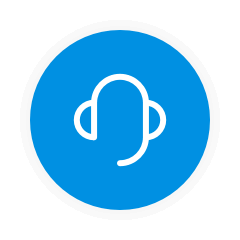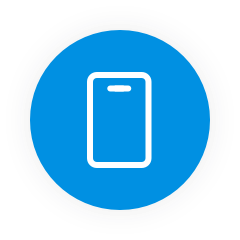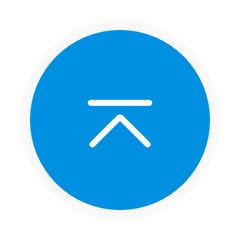产品购买 | 订单咨询
· 最新活动 · 促销优惠
· 新品 · 订单查询

售后维修 | 咨询服务
· 售后服务 · 产品操作使用咨询
· 电视预约安装 · 维修站/经销商查询





注意:
屏幕发生物理损坏(例如屏幕碎裂,进液等),需要维修站修理的,请点击预约维修站上门服务。
电视机播放画面模糊的现象请点击“电视机播放画面模糊”进行故障排查,或参考《在高清电视上观看图像或视频质量较差》。
上述每个选项对应一个按钮,请选择符合您情况的按钮:
若您的电视机播放画面出现横/竖/彩色条纹、画面闪烁、马赛克、花屏等显示异常,请尝试如下操作:

按电视机遥控器的“主菜单”键,查看主菜单界面是否有相同症状?
下图为主菜单有条纹的示例:

操作后,请选择符合您情况的选项:
电视机的不良点:屏幕上出现红色、绿色、蓝色、白色或黑色点(像素),请按以下方案排查:
您看到的是组成LCD 或OLED荧幕的其中一点或多点。这些点(也称为像素) 会显示红色、绿色、蓝色、白色或黑色。
LCD/OLED 显示幕的生产制造采用高精度技术制造且 99.99 %以上的像素有效,然而在屏幕上还是经常会出现暗点或亮点(白色、红色、蓝色或绿色)。这是屏幕的结构特性,并不是故障。无论哪个制造商,所有LCD/OLED荧幕皆会存在少数无法改变颜色的像素。这是各制造商所有LCD/OLED 显示屏都会发生的正常现象,也是该技术本身的特点。大多数的时候,这些像素只会在荧幕显示全白或全黑图像时比较明显。在一般观赏条件下,这些点并不明显。
屏幕上粘附碎屑或灰尘时,部分像素会看似损坏或故障。请使用柔软干布彻底清洁屏幕,以确认问题是否源自于实际的像素损坏或故障,还只是尘土或碎屑。
损坏或故障的像素有时会随着时间自行修正。
关于电视机的暗角
注意:
如现象判定为不是电视机故障,会产生一定的费用,具体费用须与维修站人员确认。
欢迎访问服务与支持网站,更多使用疑问,可查阅产品说明书/帮助指南(如何查看您产品的说明书/帮助指南)。
扫码关注索尼中国微信公众号,或扫码下载安装索尼中国APP,获得更多服务/帮助。

电视机若发生重影/拖尾/叠图等现象,先确认是否信号源问题,例如观看的是网络节目,可能是网速过慢导致,请缓存后再继续播放。如果不是网络节目发生上述现象,请尝试以下方法:
请断电重启电视机。
电视机待机后从电源插座中拔出电视机的电源插头。等待3分钟,再将电源插头插回电源插座。

操作后,请选择符合您情况的选项:
如果您的电视机屏幕色彩或亮度显示异常(如无颜色、色彩鲜艳、太亮或太暗等)显示异常,请按如下方法排查:
先通过电视机内的图像设定菜单,调节电视机的颜色、亮度,对比度等参数。观察画面是否恢复正常?
对于安卓电视机的图像设定请参考:《安卓电视机的图像设定》
注意:
如[图像模式]自动变为[鲜艳],可尝试关闭 [画面重设模式]:在电视主菜单界面选择[设置]选项 — [店头演示模式设定](或[设备偏好设置]— [店头演示模式设定] ) — [画面重设模式] 。
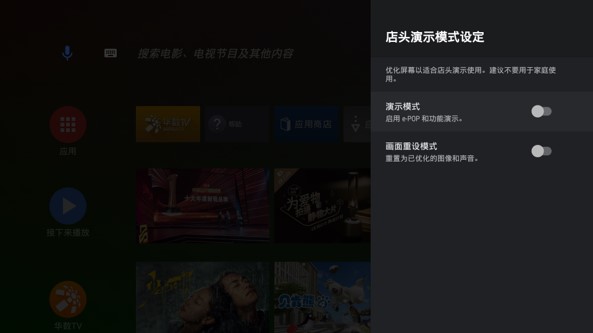
操作后,请选择符合您情况的选项:
如电视机屏幕显示无信号或者雪花,请按如下方法检查:
确保外接设备(如机顶盒)已开机,按电视机遥控器的 “输入选择”键,切换到正确的输入源。
例如,机顶盒通过HDMI连接到电视机的HDMI 1接口,则输入选择应选择到“HDMI 1”。
如电视机没有外接设备,按遥控器上的“主菜单”键,即可返回电视机的主菜单界面。
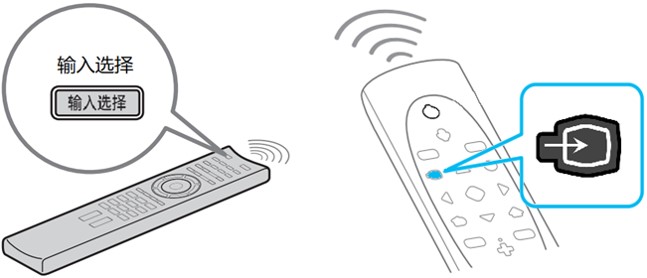
操作后,请选择符合您情况的选项:
主菜单的画面正常,请按如下方法进行排查:
如现象仅发生在同一频道或片源,初步判定电视机正常。可能为信号源导致此问题,请更换片源,或联络信号(源)提供商
若所有频道或片源均有此现象,需要进一步排查信号源。请选择电视机播放的节目源:

首先确认电视机的信号来源,请选择符合您情况的选项:
主菜单也有相同症状,请断电重启电视机。
电视机待机后从电源插座中拔出电视机的电源线。等待3分钟,再将电源线插回到电源插座中。

操作后,请选择符合您情况的选项:
⚪ 若电视机的信号源来自外接设备,请按如下步骤确认,每个步骤即为一个解决方案,请在执行每个步骤后确认问题是否已被解决。
一般检查项目:
针对常见的信号/信号源进行排查:
广播信号:
HDMI:
USB:
操作后,请选择符合您情况的选项:
若电视机播放的信号是电视应用的节目,请尝试以下方案进行排查。每个步骤即为一个解决方案,请在执行每个步骤后确认问题是否已被解决。
请重启电视机,观察电视机画面是否恢复正常。
电视机的重启参考如下:安卓电视机长按电视机遥控器的电源按钮5秒;非安卓电视机关机后拔下电源线断电,约3分钟后再通电重启电视机。
注意:
如现象判定为不是电视机故障,会产生一定的费用,具体费用须与维修站人员确认。
欢迎访问服务与支持网站,更多使用疑问,可查阅产品说明书/帮助指南(如何查看您产品的说明书/帮助指南)。
扫码关注索尼中国微信公众号,或扫码下载安装索尼中国APP,获得更多服务/帮助。

电视机画面正常,问题已经解决。
欢迎访问服务与支持网站,更多使用疑问,可查阅产品说明书/帮助指南(如何查看您产品的说明书/帮助指南)。
扫码关注索尼中国微信公众号,或扫码下载安装索尼中国APP,获得更多服务/帮助。

请尝试将电视机恢复出厂设置/初始化。然后观察电视机画面是否正常?
注意:
此操作会使得电视机的一些数据和设置(无线/有线网络设置信息、登陆信息、安装的应用等)会被删除。
恢复出厂设置/初始化的操作示例:
安卓电视:在主菜单选择[设置]菜单,依次进入 "设备偏好设置" —> “重置”(或在[设置]菜单中选择“存储空间和恢复出厂设置”)。
也可参阅图文介绍《如何将安卓电视机恢复出厂设置》或观看视频教程《BRAVIA电视如何恢复出厂设置与强制重启》
非安卓电视:在主菜单界面选择[设定],依次选择“系统设定”->“常规设定”->“出厂设定”,按提示完成操作。
也可参阅《如何将非安卓电视机重设到原始出厂设置》。
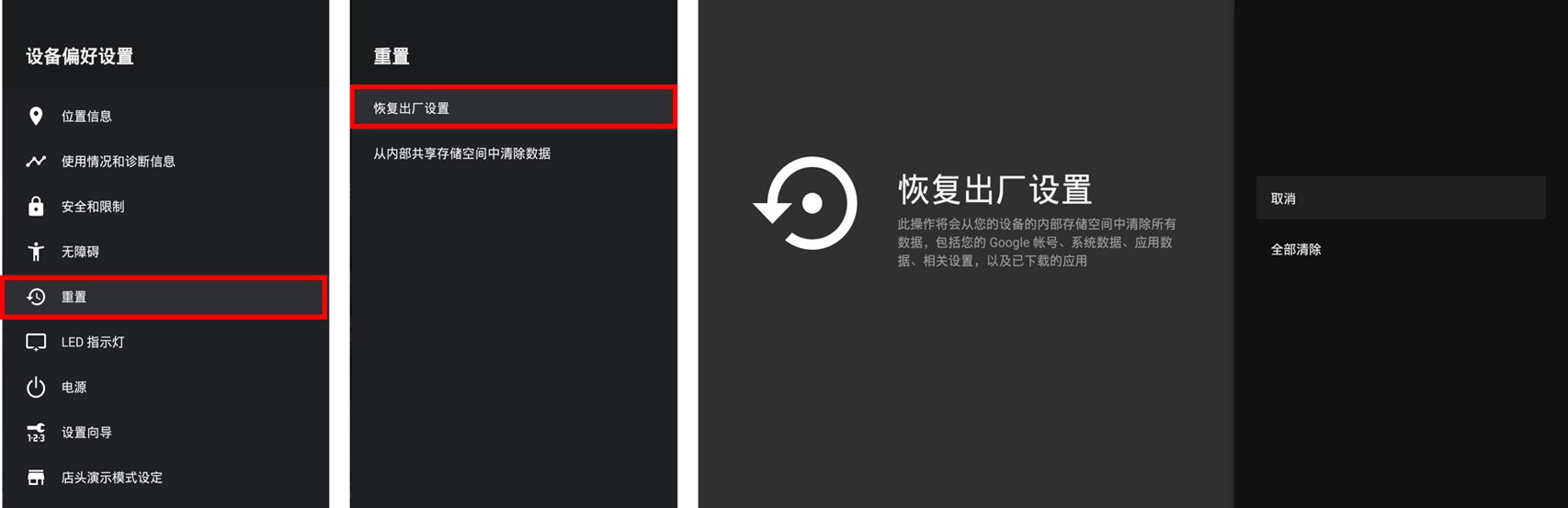
初始化后,请观察电视机画面是否正常?请选择符合您情况的选项:
· 需要维修站上门检查。
上述所有方法尝试都无效,可能电视机发生了故障,请点击预约维修站上门检查。
欢迎访问服务与支持网站,更多使用疑问,可查阅产品说明书/帮助指南(如何查看您产品的说明书/帮助指南)。
扫码关注索尼中国微信公众号,或扫码下载安装索尼中国APP,获得更多服务/帮助。

● 调整电视机的Motionflow菜单设置。然后观察电视机画面是否正常?
具有 Motionflow 菜单的机型设置方法示例(机型/系统版本不同,菜单可能会不同。
关于安卓电视的图像设定菜单介绍,可参考《安卓电视机的图像设定》):画面是否可改善?
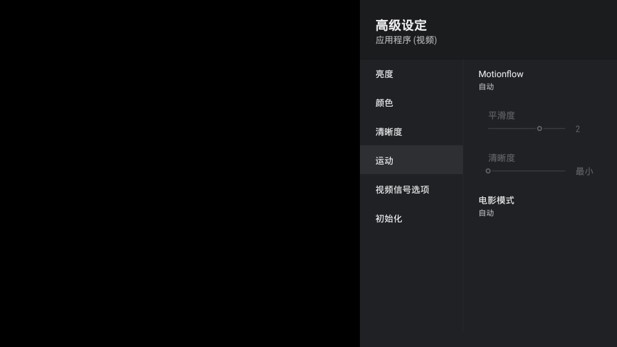
操作后,请观察电视机画面是否正常?请选择符合您情况的选项:
对图像设定进行初始化(仅针对具有图像设定的初始化功能的机型),然后观察电视机画面是否正常?
操作示例如下:(机型/系统版本不同,菜单可能会不同。关于安卓电视的图像设定菜单介绍,可参考《安卓电视机的图像设定》):
在电视主菜单选择[设置] — [系统设定] 或[显示] — [图像] — [初始化]。
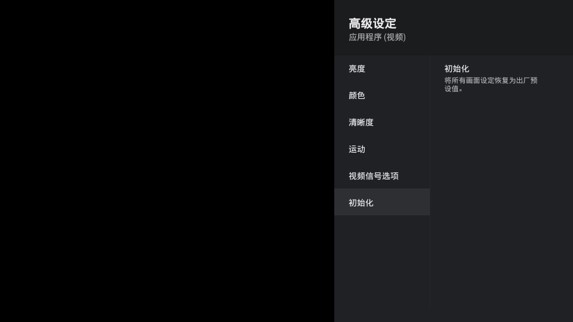
操作后,请观察电视机画面是否正常?请选择符合您情况的选项:
执行电视机的“图像/声音症状”诊断,播放电视机内置的图像样本,然后观察电视机画面是否正常?
操作步骤参考:
电视机进入帮助界面,选择[图像/声音症状]开始播放(部分机型可能进入帮助 — 客户支持 — [图像/声音症状] 。
也可观看视频教程《索尼液晶电视自我诊断功能介绍》
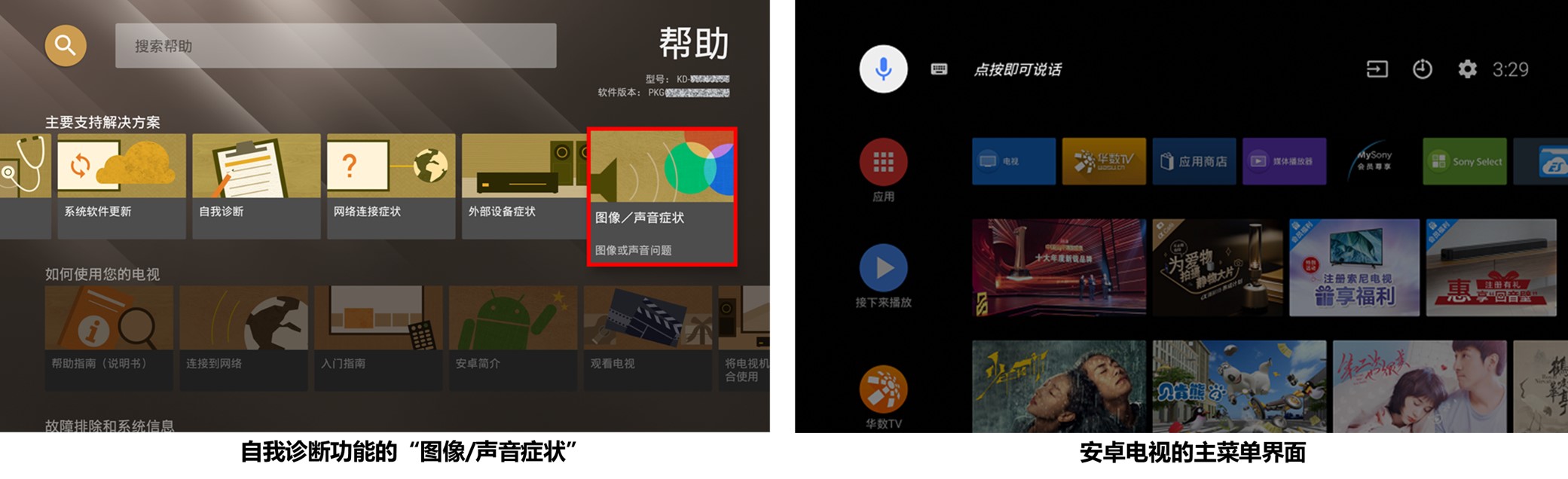
操作后,请观察电视机画面是否正常?请选择符合您情况的选项:
请断电重启电视机。
电视机待机后从电源插座中拔出电视机的电源插头。等待3分钟,再将电源插头插回电源插座。

注意:
如所连接设备是机顶盒,请切换频道;如并非所有屏道都是雪花或无信号,则应是有线电视信号问题。
操作后,请选择符合您情况的选项:
请断电重启外接设备。
断开外接设备的电源插头,等待3分钟,再重新连接电源开机。重启外接设备后,再确认画面是否恢复正常?

初始化外接设备(如具备该功能)。
操作方法请咨询设备供应商或服务商。
操作后,请选择符合您情况的选项:
 索尼中国官方售后服务公众号
索尼中国官方售后服务公众号
 索尼中国售后服务小程序
索尼中国售后服务小程序